商品クリッパーの使い方
Houzz Pro 商品クリッパーは、商品の調達をサポートする便利な機能です。クリッパーを使えば、インターネットから商品情報を Houzz Pro のライブラリーに簡単に登録することができます。
この資料では、クリッパーの使い方や、クリッピングして登録した情報を見積書やムードボードなどに追加する方法を説明します。
クリッパーをダウンロードする
商品クリッパーは Google Chrome ブラウザの拡張機能として提供されています。つまり、商品クリッパーを使用するには、Chrome ブラウザを利用する必要があります。
まだ商品クリッパーをインストールしていない場合は、まず Chrome ウェブストアから商品クリッパーをダウンロードしてください。
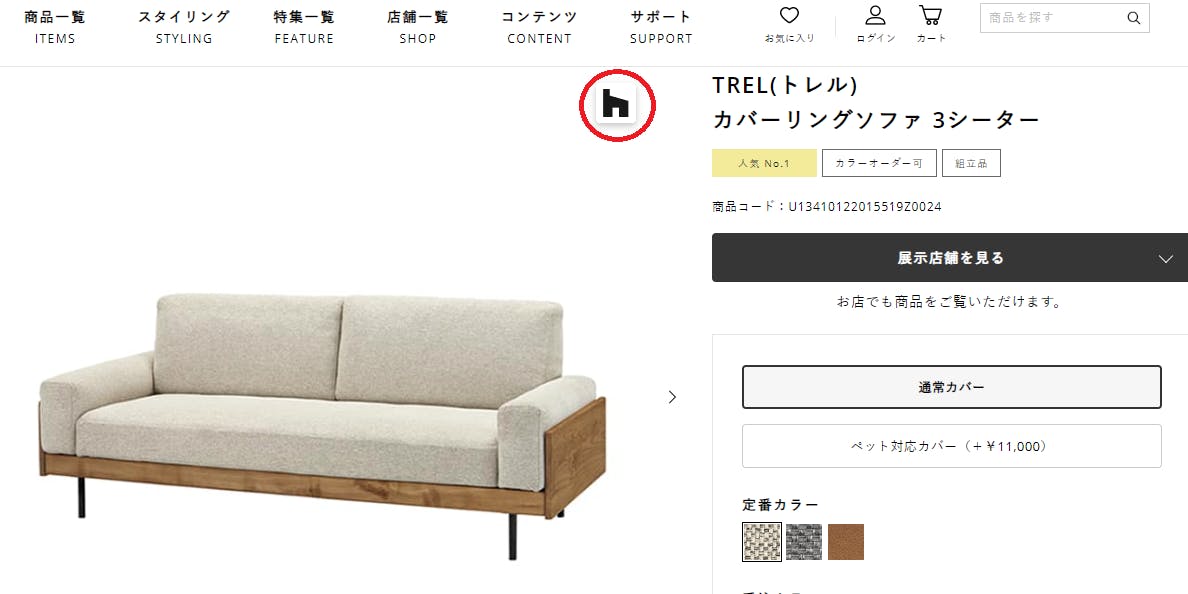
商品クリッパー起動する
商品クリッパーをインストールすると、Web ページの画像にマウスカーソルを合わせた時に、黒い Houzz のアイコンが表示されるようになります。商品画像上でそのアイコンをクリックすると、画像と商品情報が保存できます。
商品クリッパーを使用するには、最初に Houzz Pro へログインする必要があります。手順についてはこちらの記事をご参照ください。
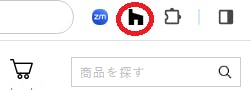
画像上に Houzz アイコンが表示されない場合は、ブラウザー ウィンドウの右上にあるクリッパーのアイコン(黒い Houzz アイコン)をクリックしてください。
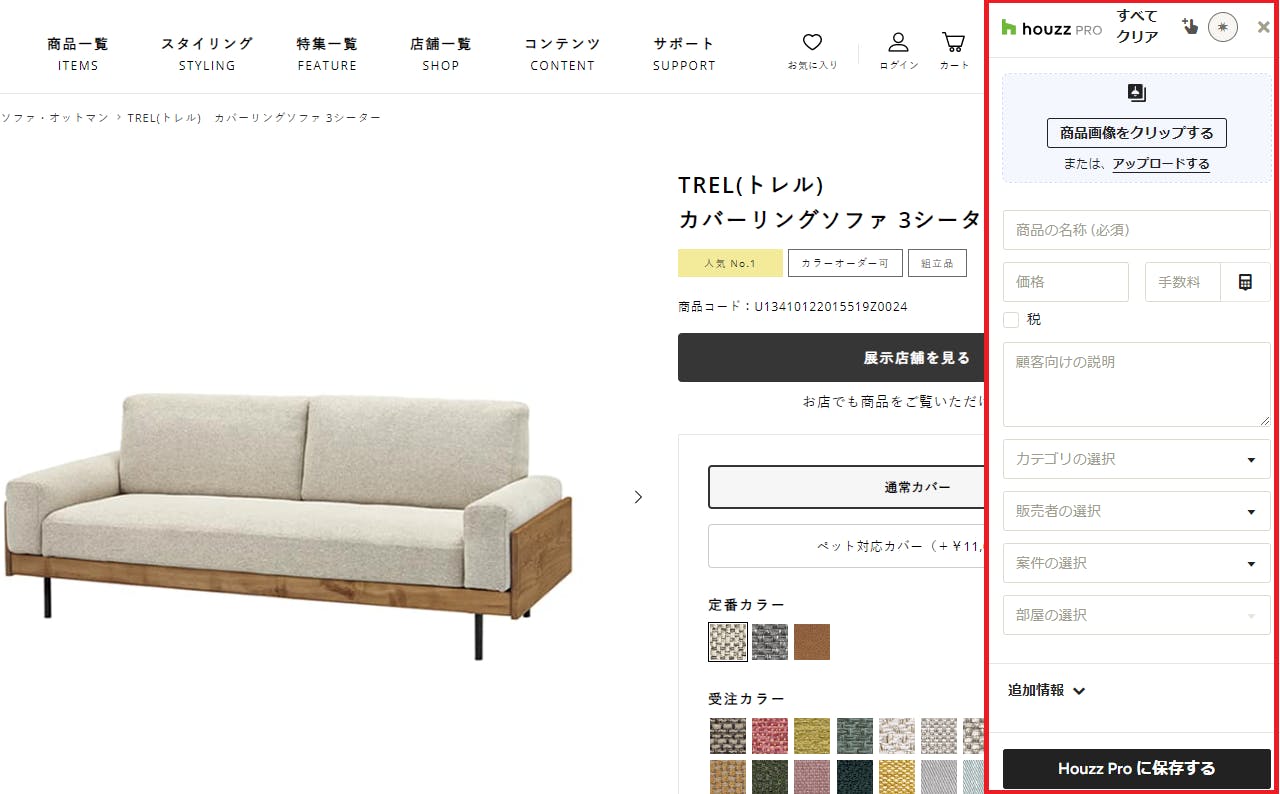
Houzz Pro へログインした後、クリッピングしたい商品のあるウェブページへ戻ると、ブラウザ ウィンドウの右側にクリッパーが表示されます。
商品情報をクリッピングする
クリッパーを起動したら、必要な商品の画像や情報をクリッピングしていきましょう。
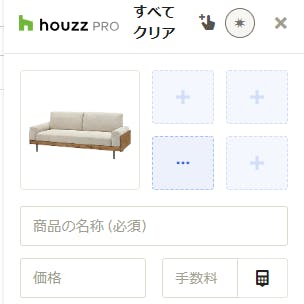
画像を追加する
商品のあるウェブページの画像上に表示される Houzz アイコンをクリックすると、その画像がクリッパーに追加されていきます。画像は5枚まで追加できます。
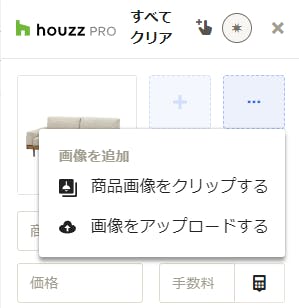
画像セクションの[+]をクリックすると、パソコンに保存されている画像ファイルをアップロードすることができます。
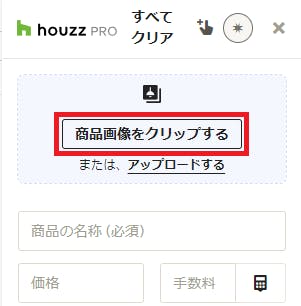
複数の画像を一度に追加する
Houzz クリッパーに、そのウェブページ上にある画像を走査して表示する機能が追加されました。その機能を使用するには、クリッパー上の[商品画像をクリップする]ボタンを押します。
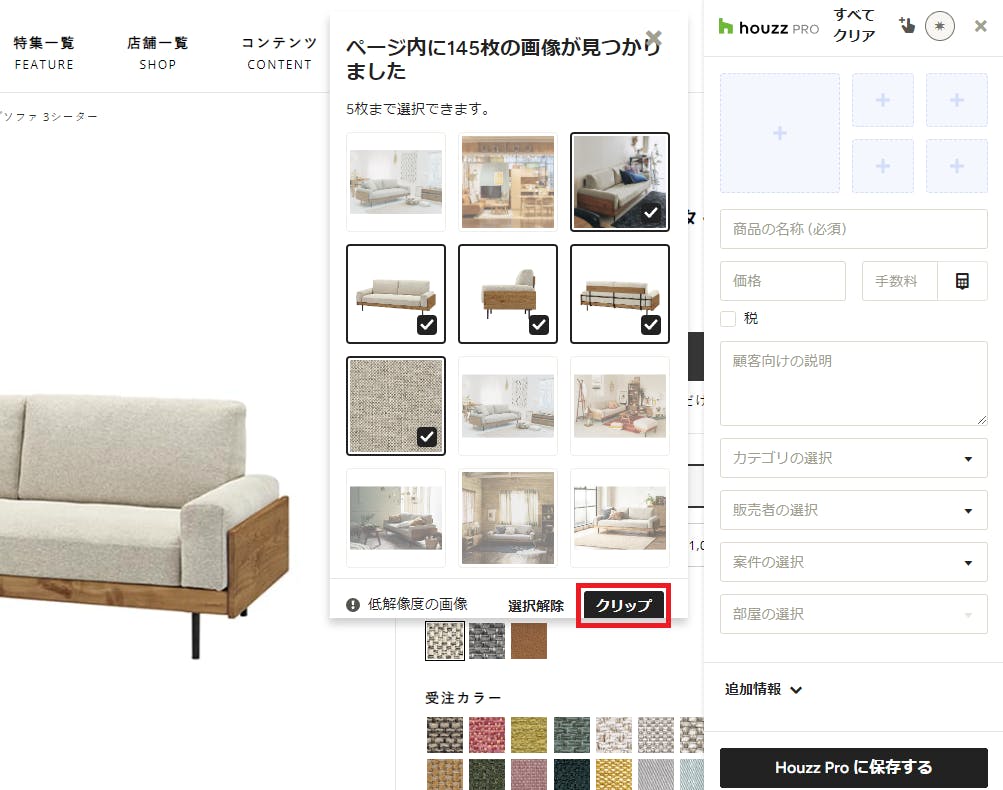
すると、クリッパーが当該ウェブページ内で見つけた画像を左側に表示します。その中で使用したい画像を5枚まで選択してチェックマークを入れ、[クリップ]ボタンをクリックします。
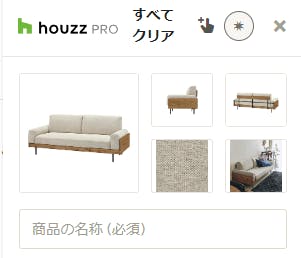
すると、選択した画像がクリッパーへ追加されます。
もし、ウェブページ上の商品画像がうまくクリッピングできない場合は、「商品クリッパーで画像がうまく保存できない時に画像を追加する方法」の記事をご参照ください。
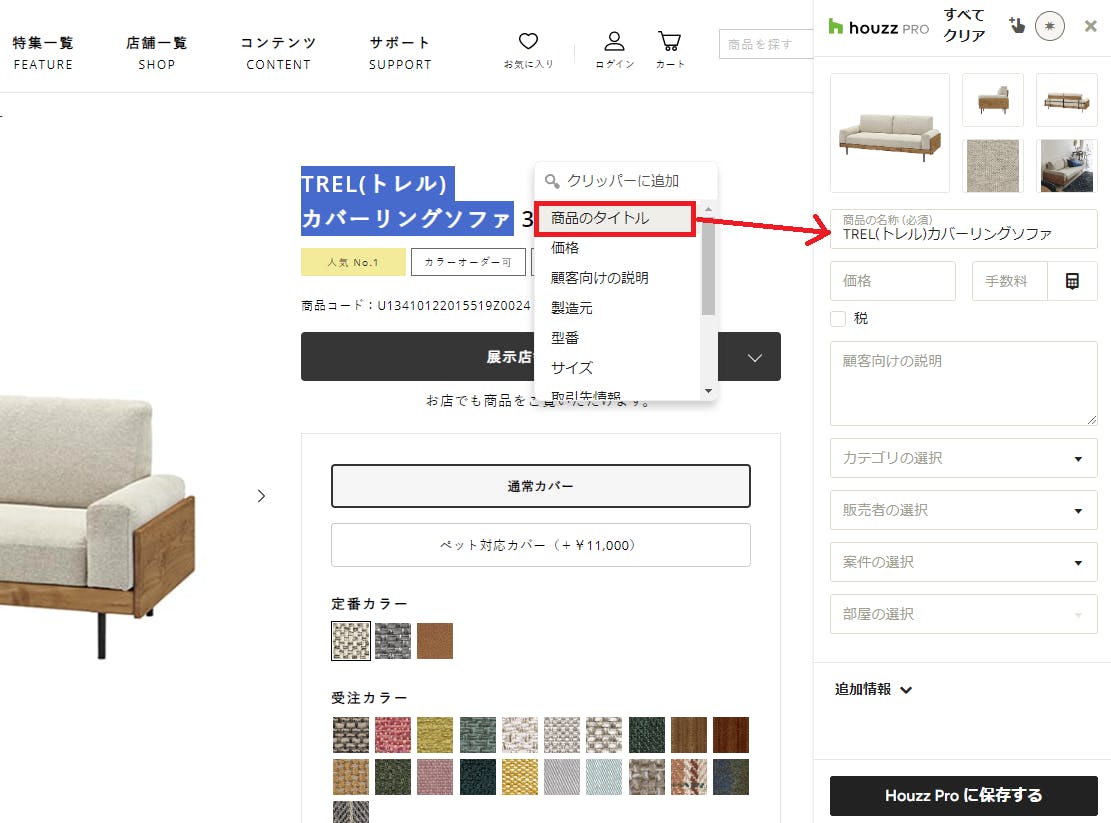
商品情報を追加する
画像を追加したら、続いて商品の詳細情報を追加しましょう。情報をクリッピングするには、追加したいテキストをハイライトして、隣に表示されたリストからどの項目として追加するかを選択します。
上記の例では、ソファのタイトル「TREL(トレル) カバーリングソファ」という文字列をハイライトして、リストから[商品のタイトル]を選択しています。すると、その文字列が、商品の名称としてクリッパーに追加されます。
商品の情報を変更するには、もう一度ウェブページ上のテキストをハイライトして項目を選択します。すると、何回でも情報は上書きされます。自分で文章を入力したい場合は、その項目をクリックすると文字を入力できます。
もし、最初からやり直したい場合は、商品クリッパーの上部にある[すべてクリア]をクリックすれば、入力した内容は消去されます。
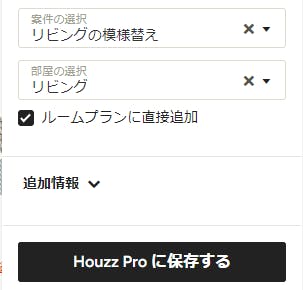
商品をどの案件/部屋で使用するか決まっている場合は、案件と部屋を選択しましょう。すると、クリップして保存された商品は、Houzz Pro のライブラリー/カタログに登録されるほか、その案件の特定の部屋用に作成されるムードボードの品目として表示されます。
「ルームプランへ直接追加」のチェックをオンにすると、自動的に案件の下にその部屋のルームプランが、そのアイテムが追加された状態で作成されます。
まだどこでその商品を使用するか決まっていない場合は、案件と部屋を選ばなくても大丈夫です。
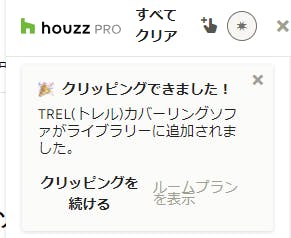
情報の入力が完了したら、クリッパーの下部にある[Houzz Pro に保存する]ボタンをクリックします。すると、そのアイテムの情報がライブラリーに追加されます。案件と部屋を選択した場合は、ムードボードの商品リストやルームプランナーにも追加されます。
商品が保存されたら、クリッパーの上部に「クリッピングできました!」とメッセージが表示されます。
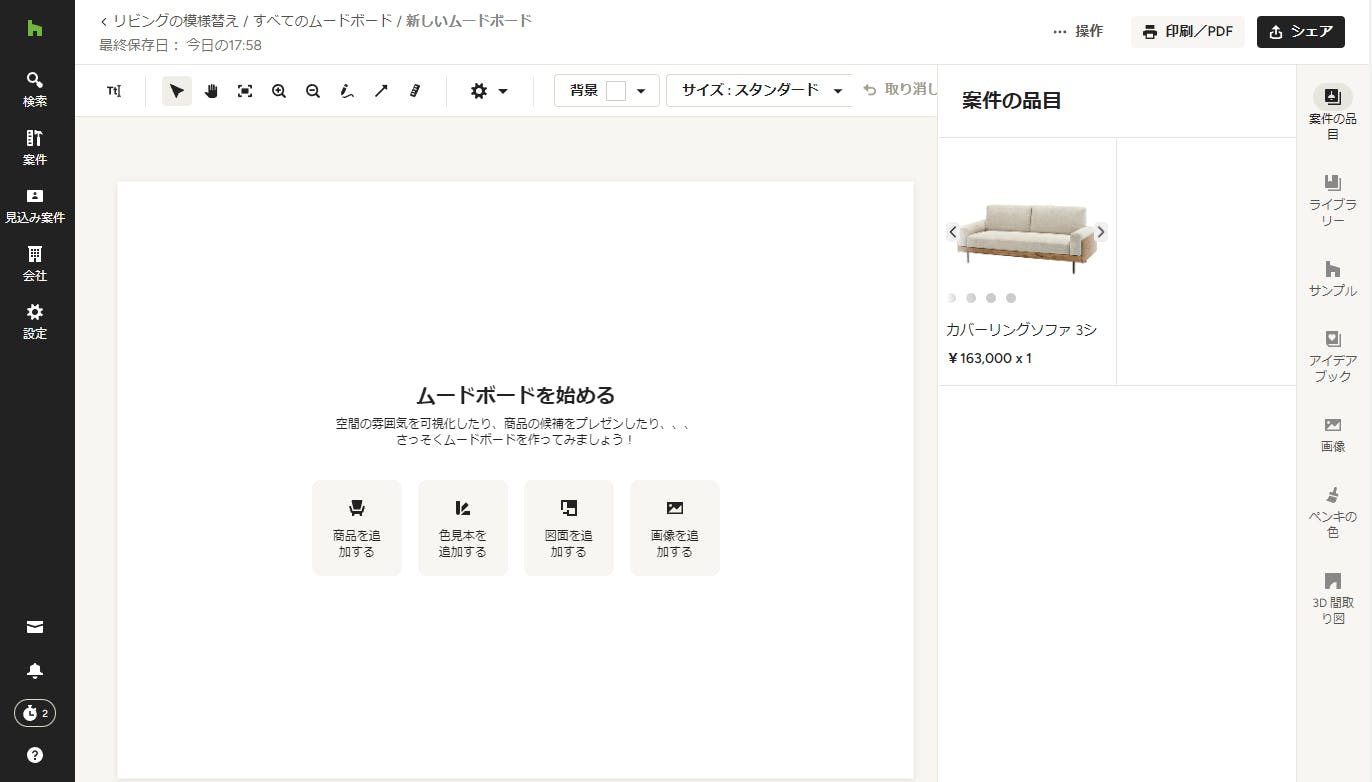
クリッピングした商品をムードボードや文書で使用する
クリッピングした商品の情報は、見積書などの文書やムードボード、ルームプランへ簡単に追加することができます。
ムードボード、ルームプランの場合
ムードボードにクリッピングした商品を追加するには、右端のナビゲーションの「案件の品目」または「ライブラリー」から行います。クリッピングする際に案件を選択した場合は、該当する案件のムードボードで「案件の品目」としてその商品が表示されます。「ライブラリー」では、すべてのクリッピングされた商品を追加することができます。
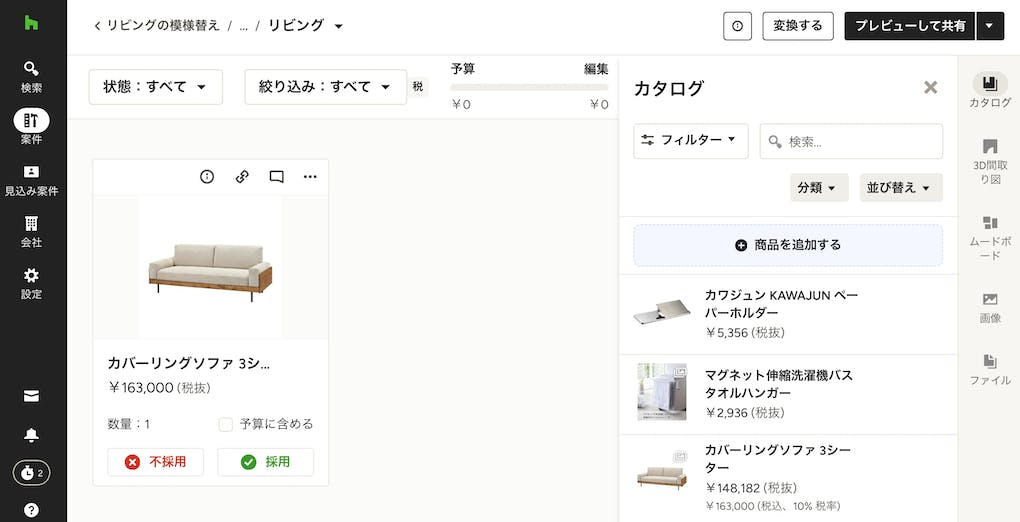
ルームプランの場合は、右端のナビゲーションの「ライブラリー」(インテリアの専門家の場合)または「カタログ」(設計・施工の専門家の場合)から追加できます。
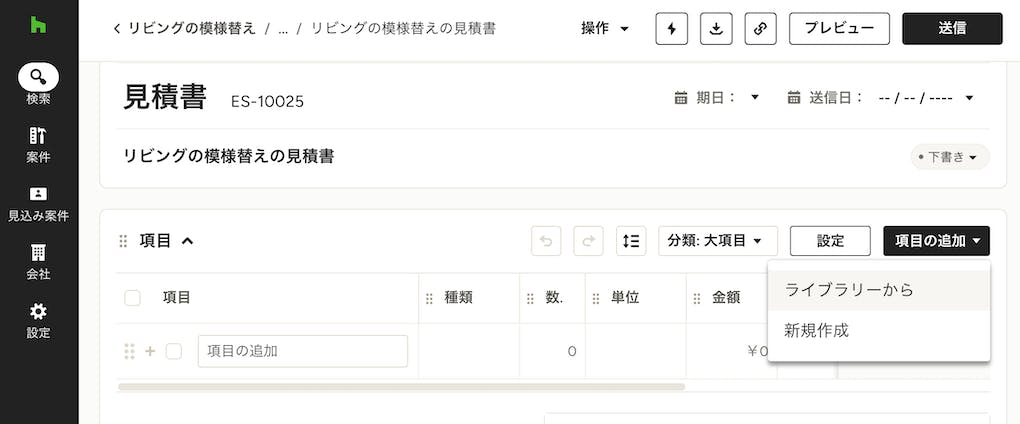
見積書、請求書の場合
見積書または請求書にクリッピングした商品を追加するには、右側の[ライブラリーから]ボタンをクリックします。
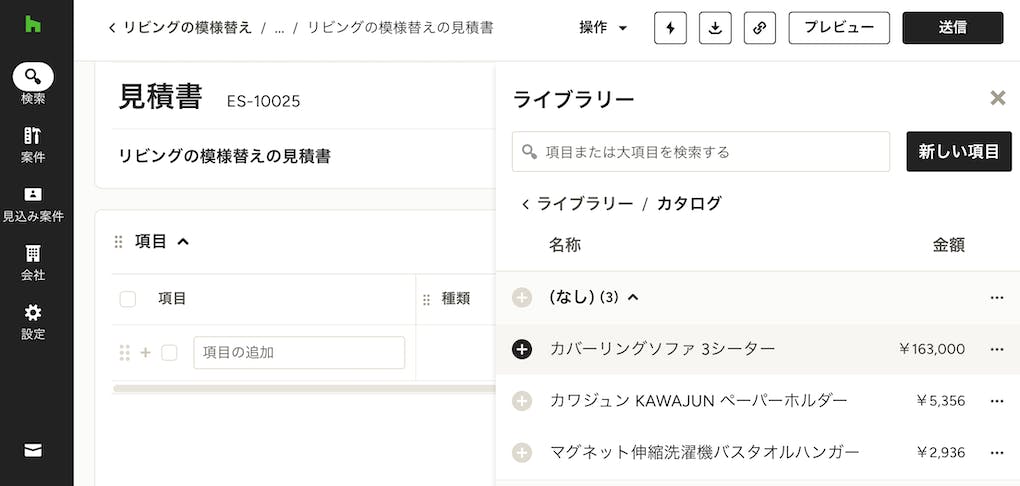
すると、ライブラリーのパネルが開き、「カタログ」の下にクリッパーで追加された商品が表示されます。その項目をクリックすると、文書に追加されます。
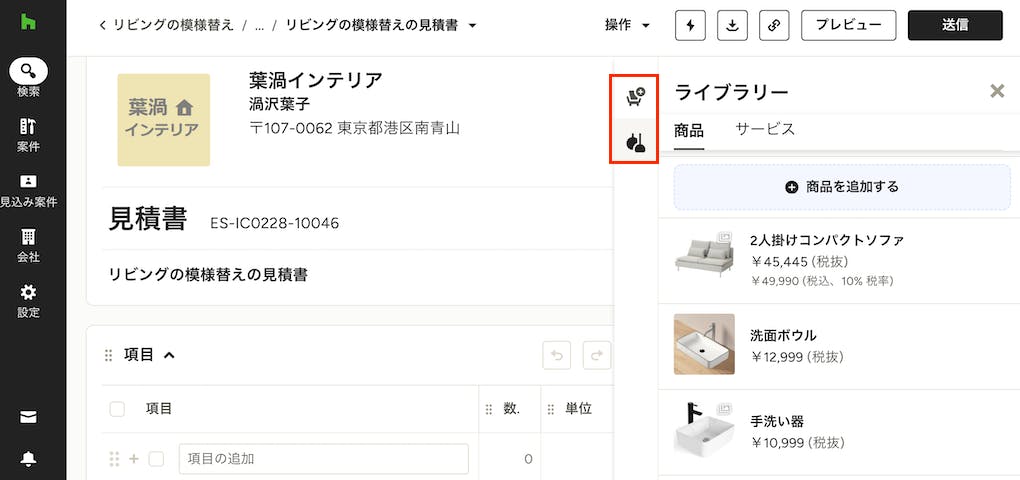
インテリアの専門家の場合は、「ライブラリーから」ボタンをクリックすると、パネルの左側に椅子のアイコンとペンダントライトのアイコンが表示されます。椅子のアイコンをクリックすると、その案件に対して登録された商品が表示されます。ペンダントライトのアイコンをクリックすると、すべてのクリッピングされた商品を追加することができます。
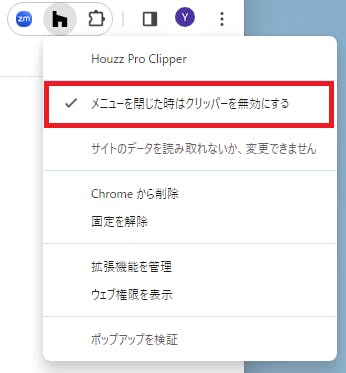
クリッパーを無効にする
商品クリッパーを使用しないときは非表示にすることができます。商品クリッパーを無効にするには、ブラウザ ウィンドウの右上にあるクリッパーのアイコン(黒い Houzz アイコン)を右クリックし、「メニューを閉じた時はクリッパーを無効にする」のチェックをオンにします。
詳細については、こちらの記事をご覧ください。